SIG孵化准出
1· 报告申请 涉及的仓一共有4个仓,如下 device_board_hardmony vendor_hardmonyc kernel_linux_5.15 device_soc_spreadtrum1.1 创建孵化报告 进入CI,链接如下 https://ci.openharmony.cn/workbench/sig/incubation 选择“创建孵化报告”1.2
1· 报告申请
涉及的仓一共有3个仓,如下
device_board_hardmony
vendor_hardmonyc
device_soc_spreadtrum
1.1 创建孵化报告
进入CI,链接如下
https://ci.openharmony.cn/workbench/sig/incubation
选择“创建孵化报告”
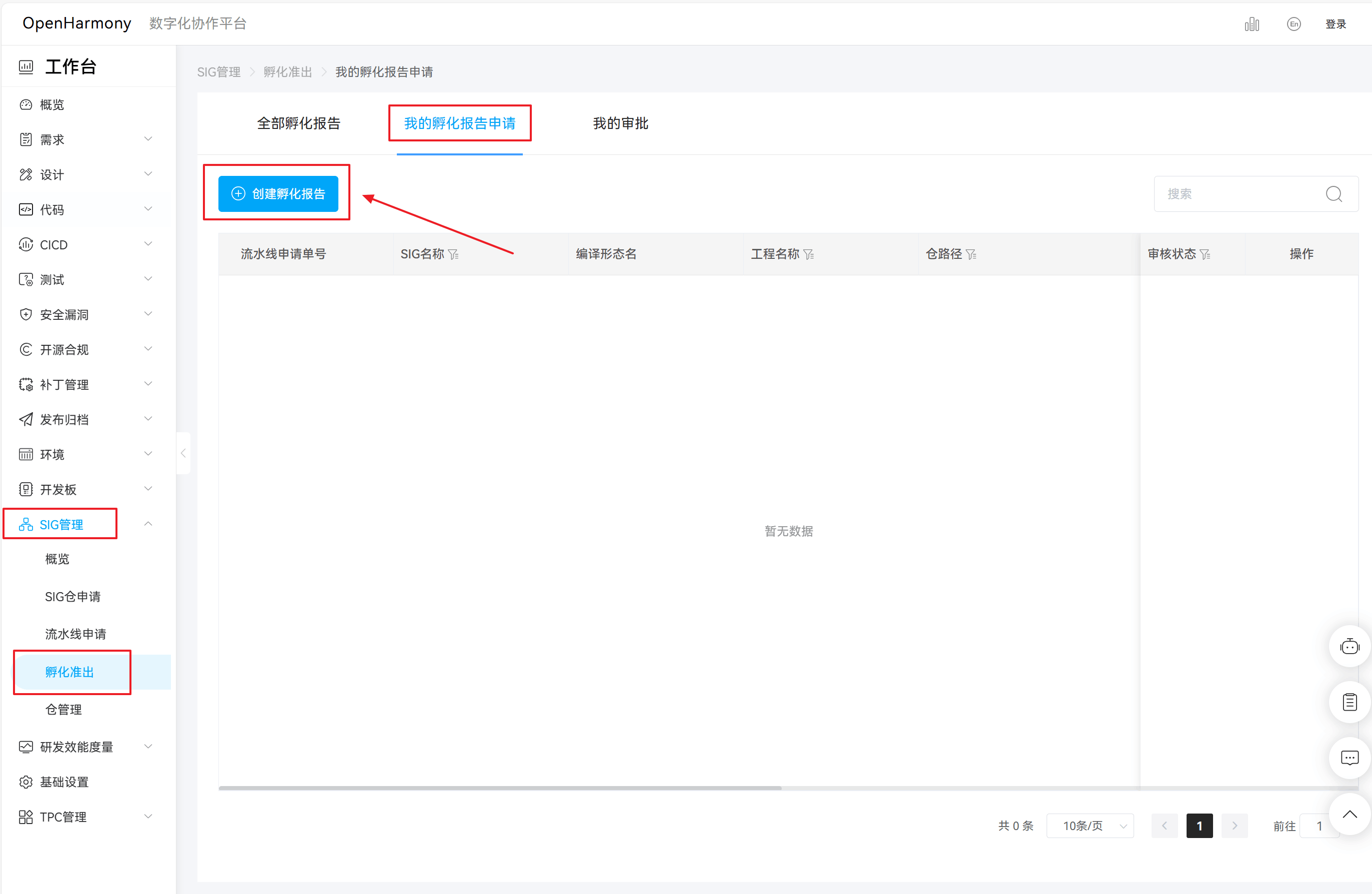
1.2 选择编译形态
在孵化报告中,SIG名称,选择“sig_TPC”,
编译形态名,有“image”和“oriole_image”2个形态
image编译形态:
当选择image编译形态时,会自动扫描device_board_hardmony,vendor_hardmonyc,kernel_linux_5.15这3个仓。
image如下
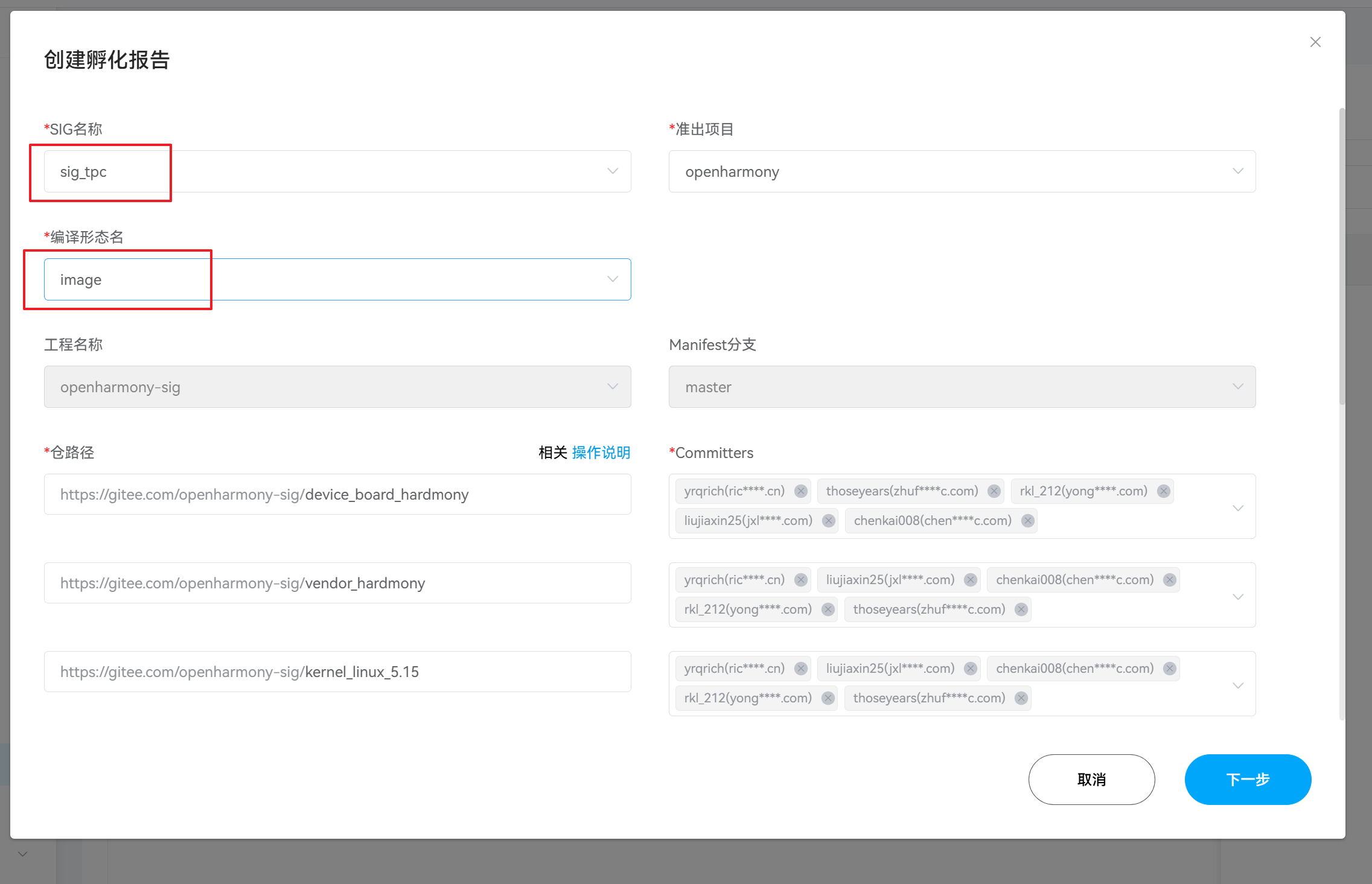
oriole_image编译形态:
当选择image编译形态时,会自动扫描device_soc_spreadtrum仓。
oriole_image如下
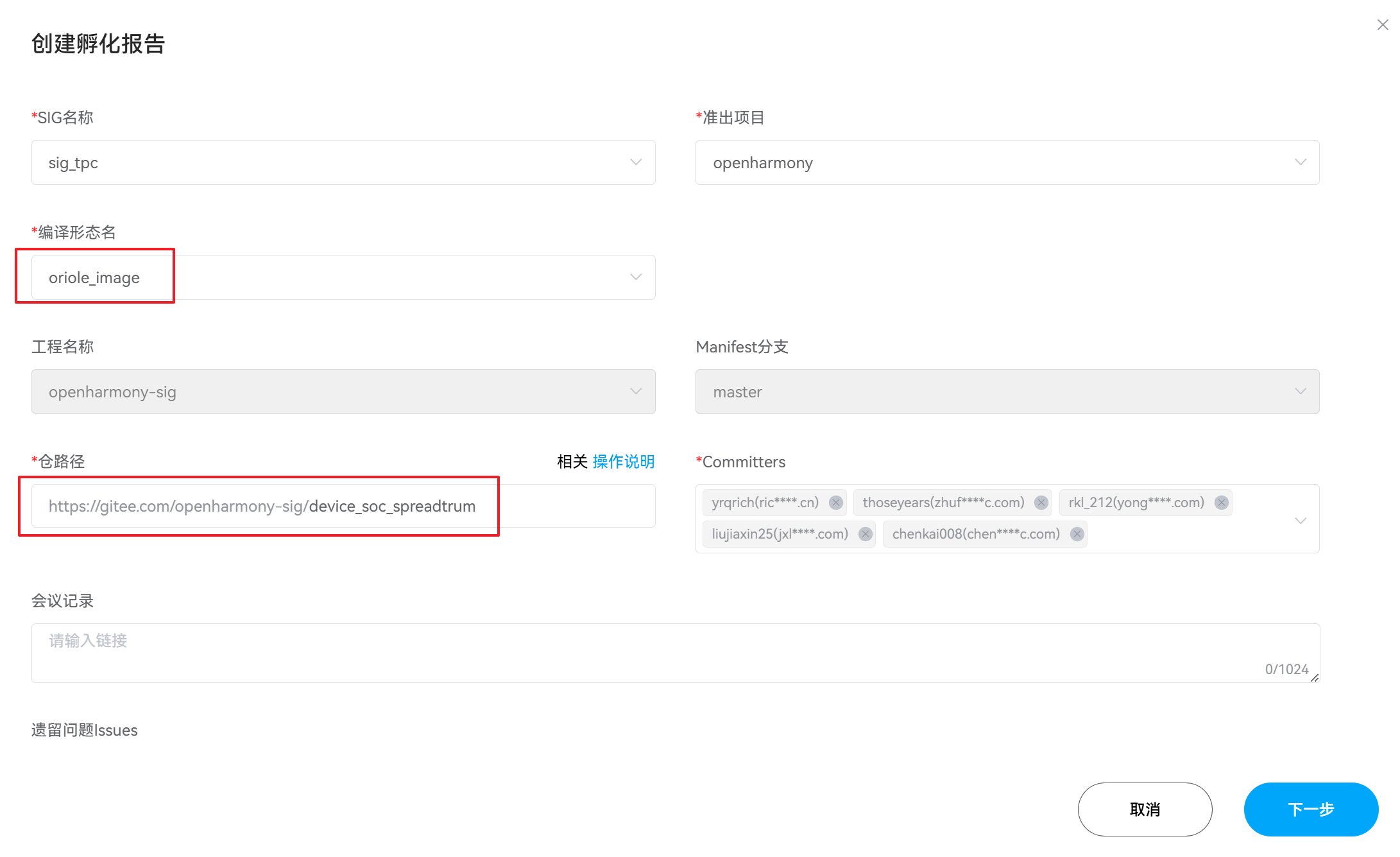
1.3 开始扫描
选择“生成报告”按钮,把弹出的选项都勾选上,然后点击“确定”,开始生成报告。
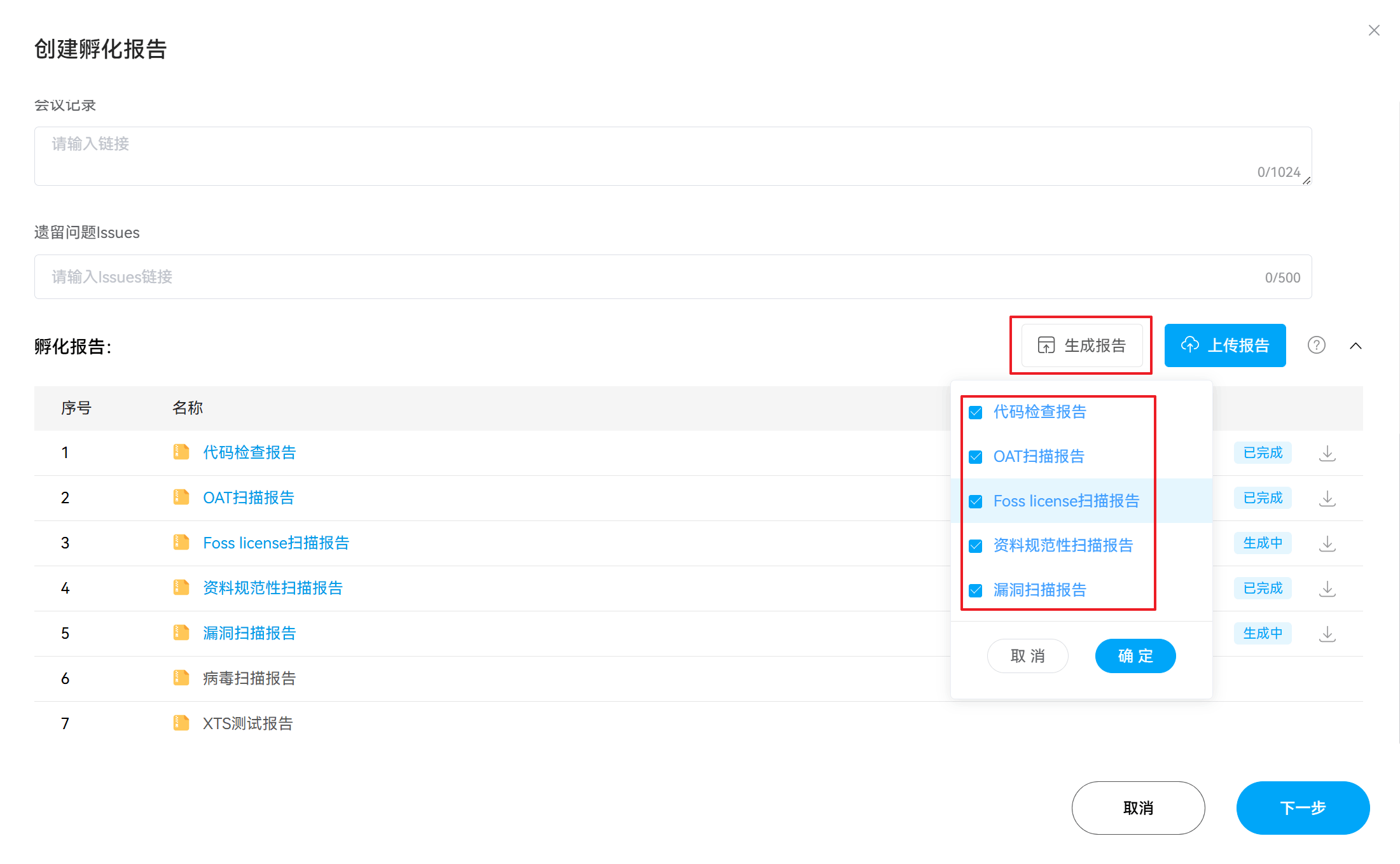
1.4 扫描结果
在页面的“孵化报告”列表中,有报告的生成进度,有“生成中”,“已完成”的状态。
image
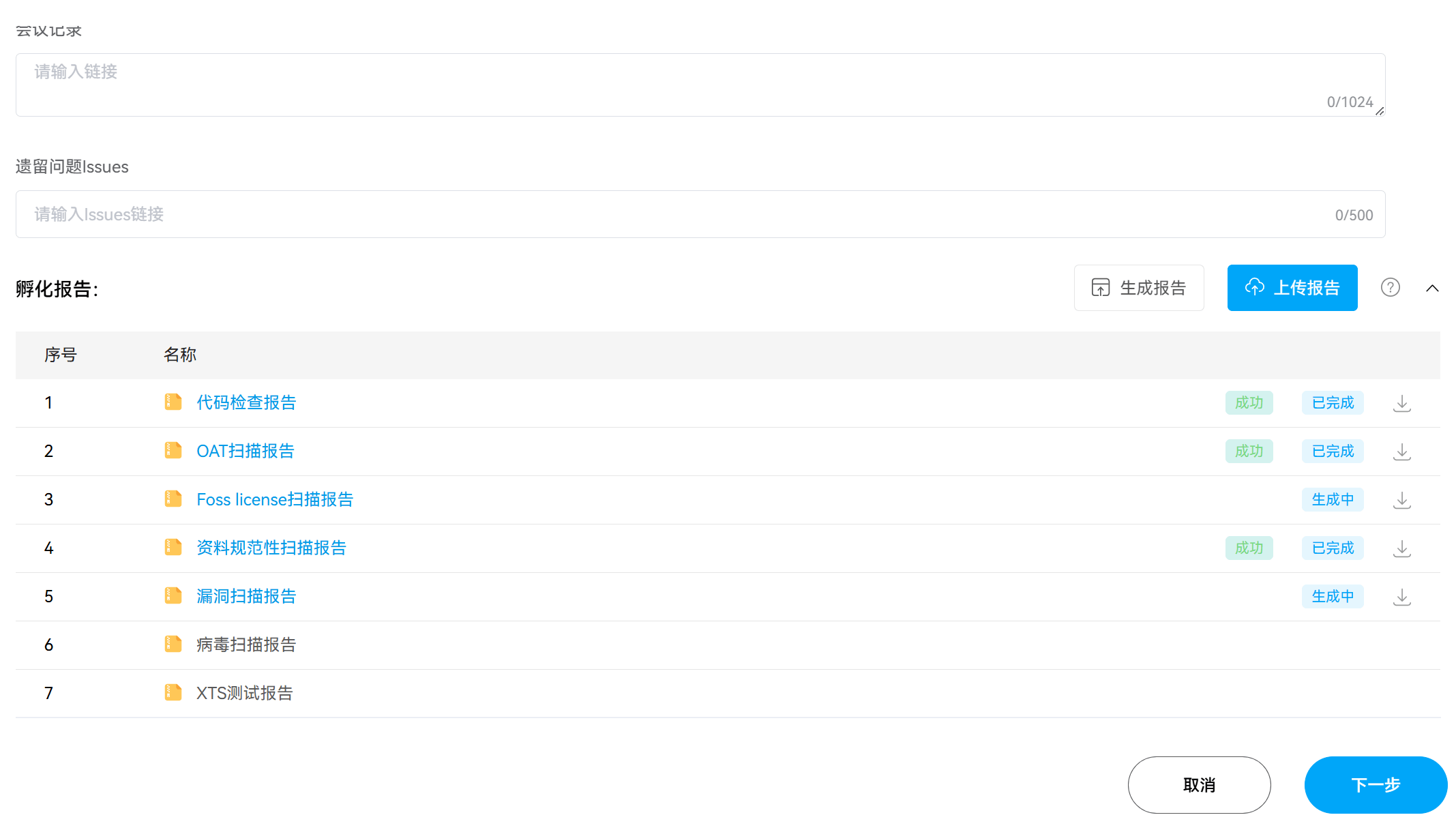
oriole_image
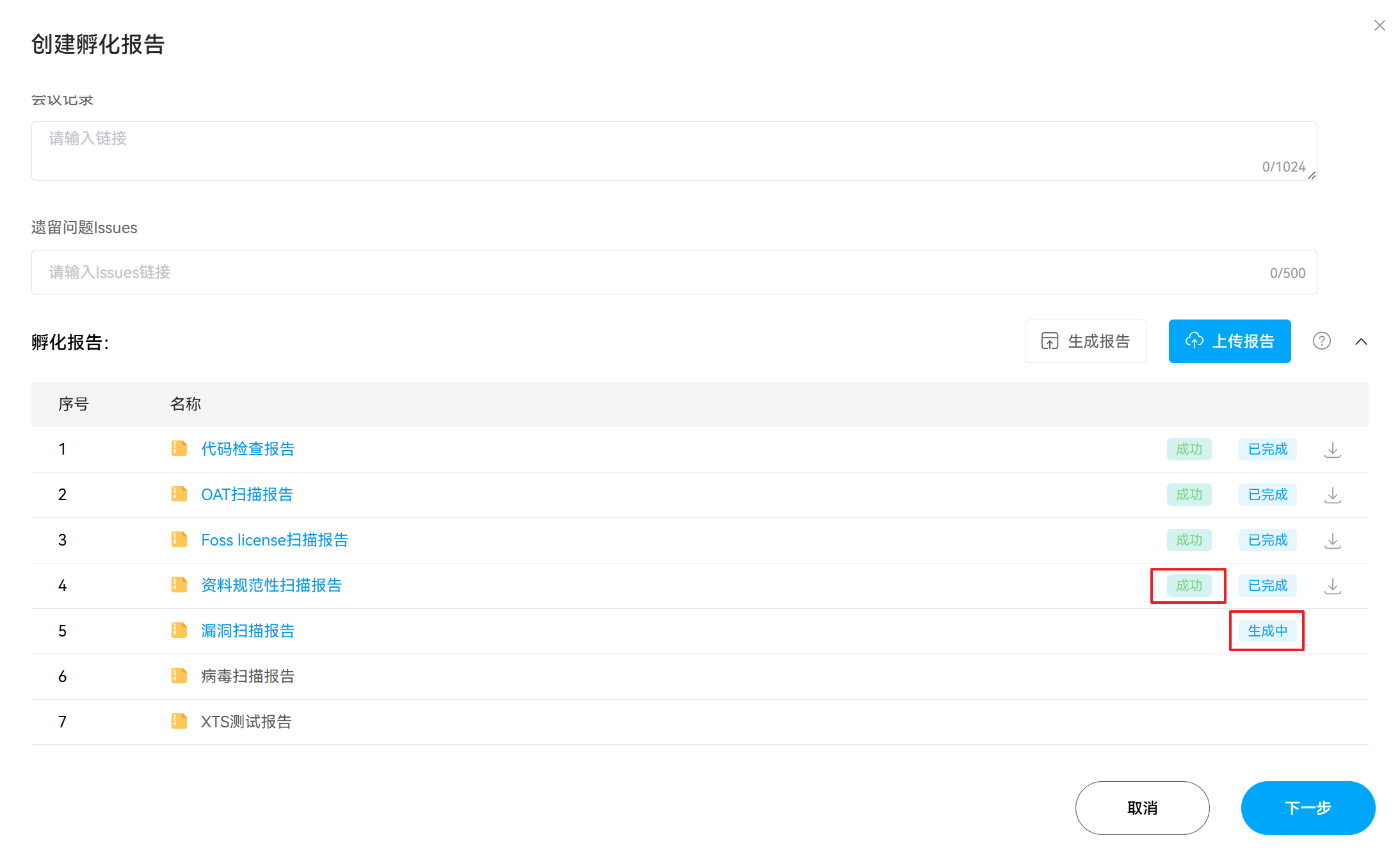
2. 查看报告
下载报告
在“创建孵化报告”页面中,选择下载图标
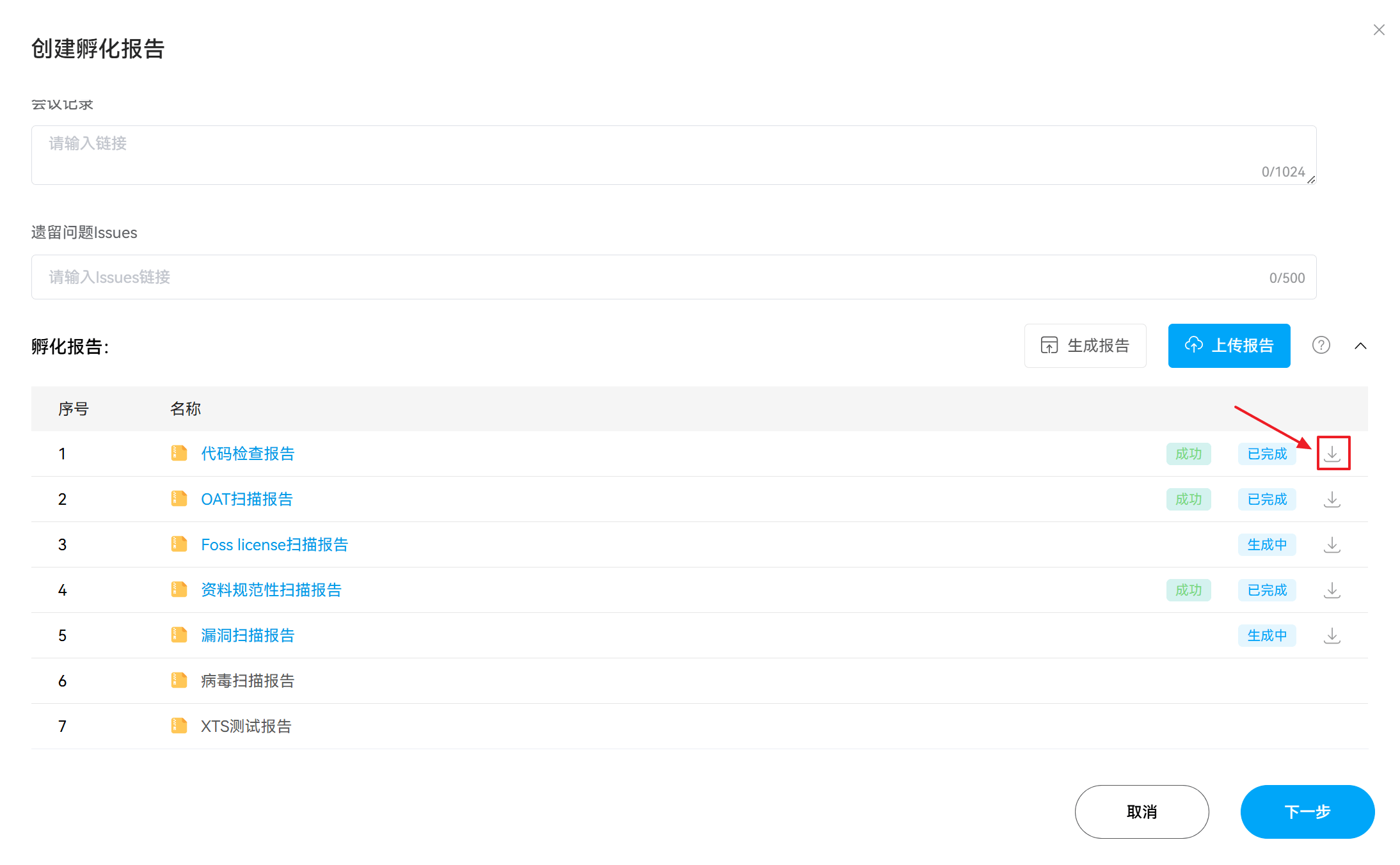
2.1 代码检查
代码检查报告如下
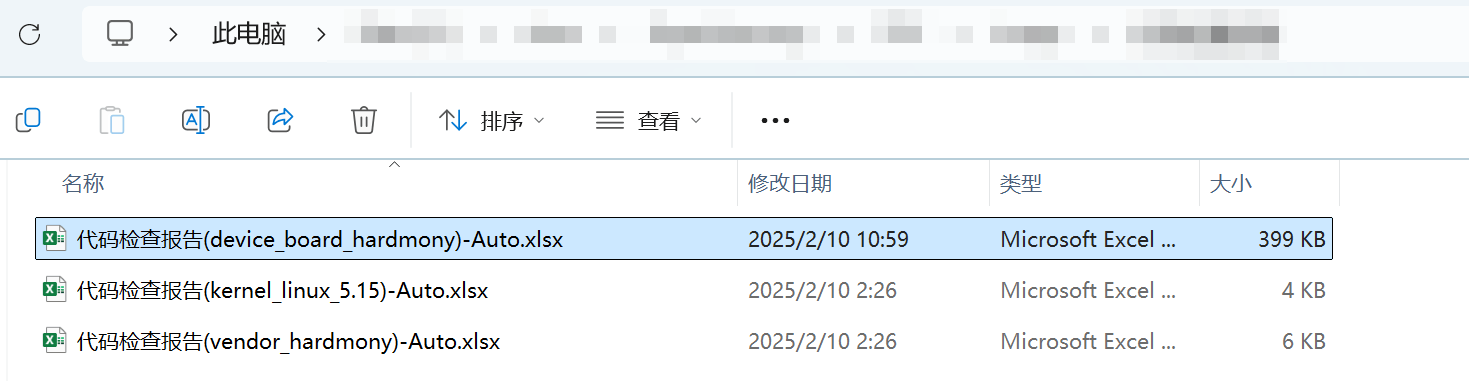
打开报告,查看内容,如下图中,
第G列,表示当前状态,值为0,表示未解决
第E列,表示当前问题的文件路径
第D列,表示当前问题的文件的行号
第C列,表示当前问题的描述
开发者需要根据问题的描述,把文件对应的行号的位置源码,进行修改。
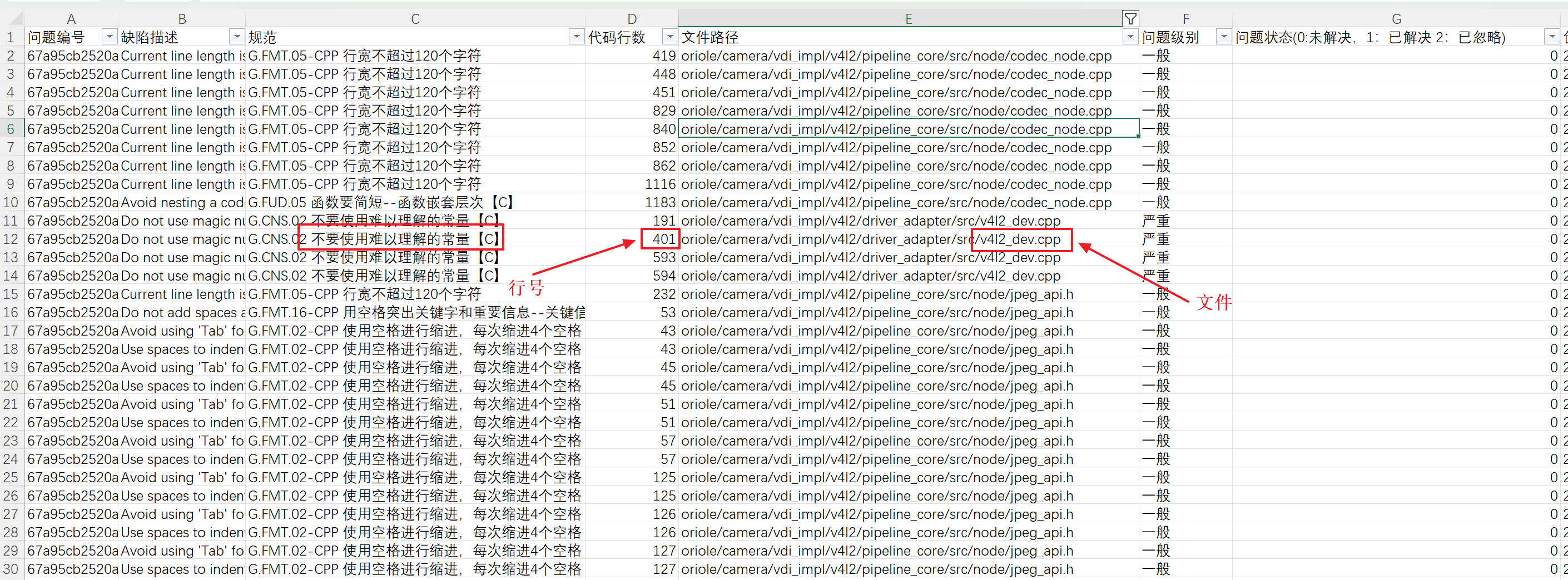
2.2 OAT扫描
OAT扫描报告如下
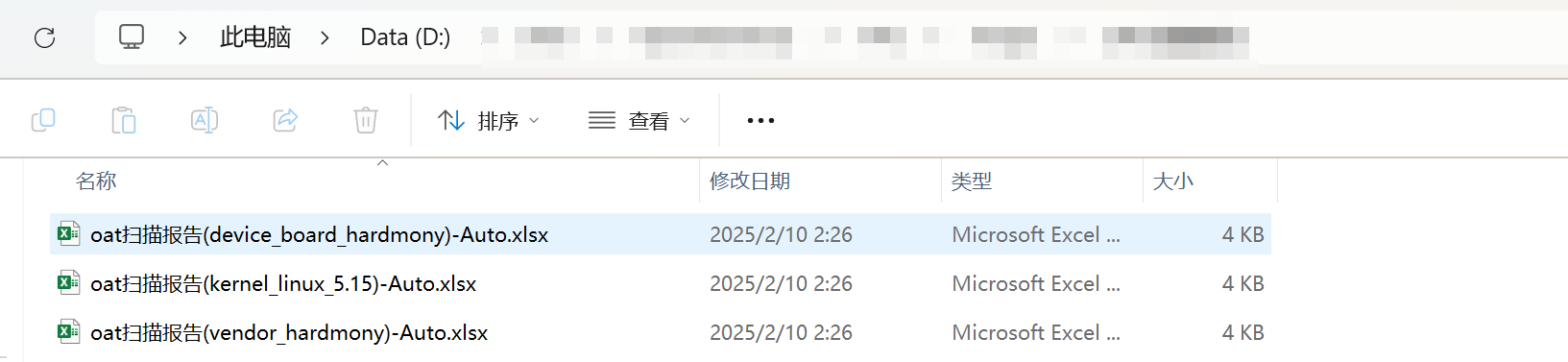
打开报告,查看内容,如下图中,
第G列,表示当前状态,值为0,表示未解决
第E列,表示当前问题的文件路径
第D列,表示当前问题的文件的行号
第C列,表示当前问题的描述
开发者需要根据问题的描述,把文件对应的行号位置,进行修改。
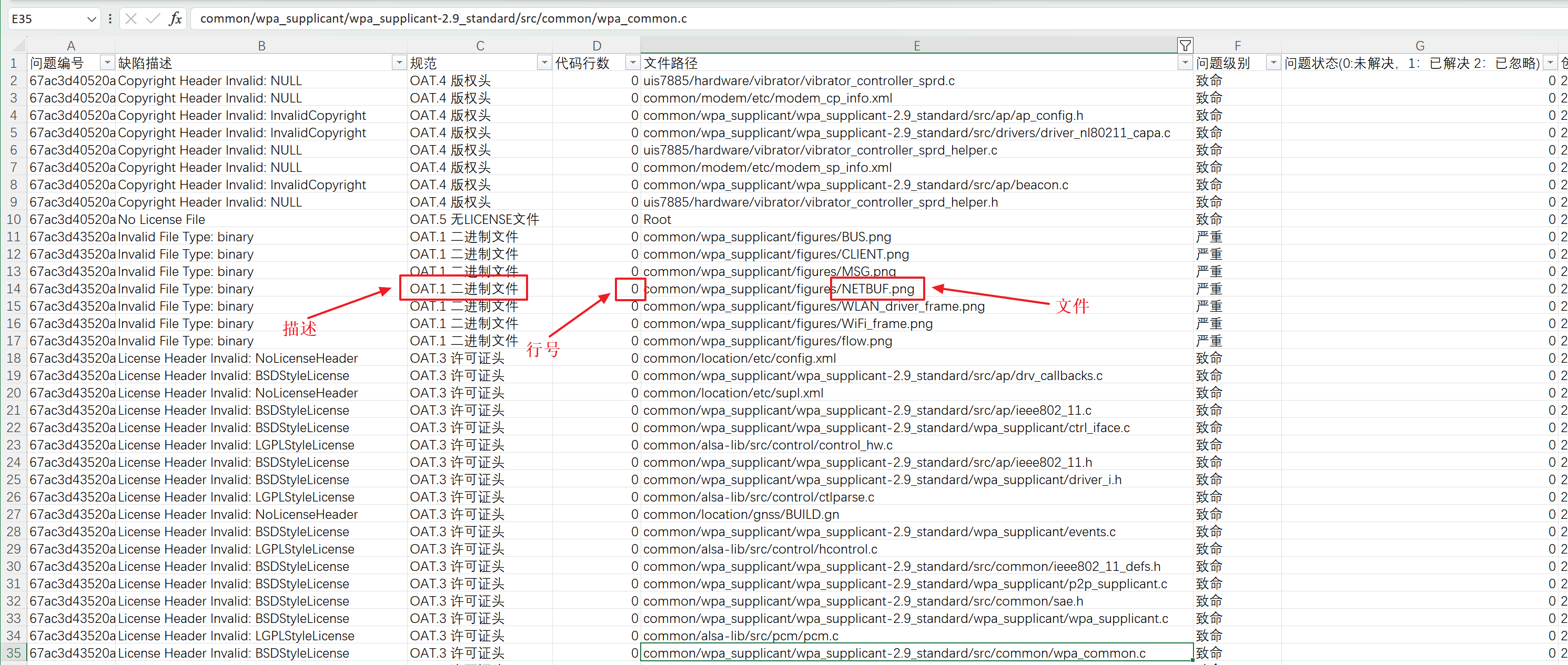
2.3 Foss license扫描
Foss license扫描报告如下
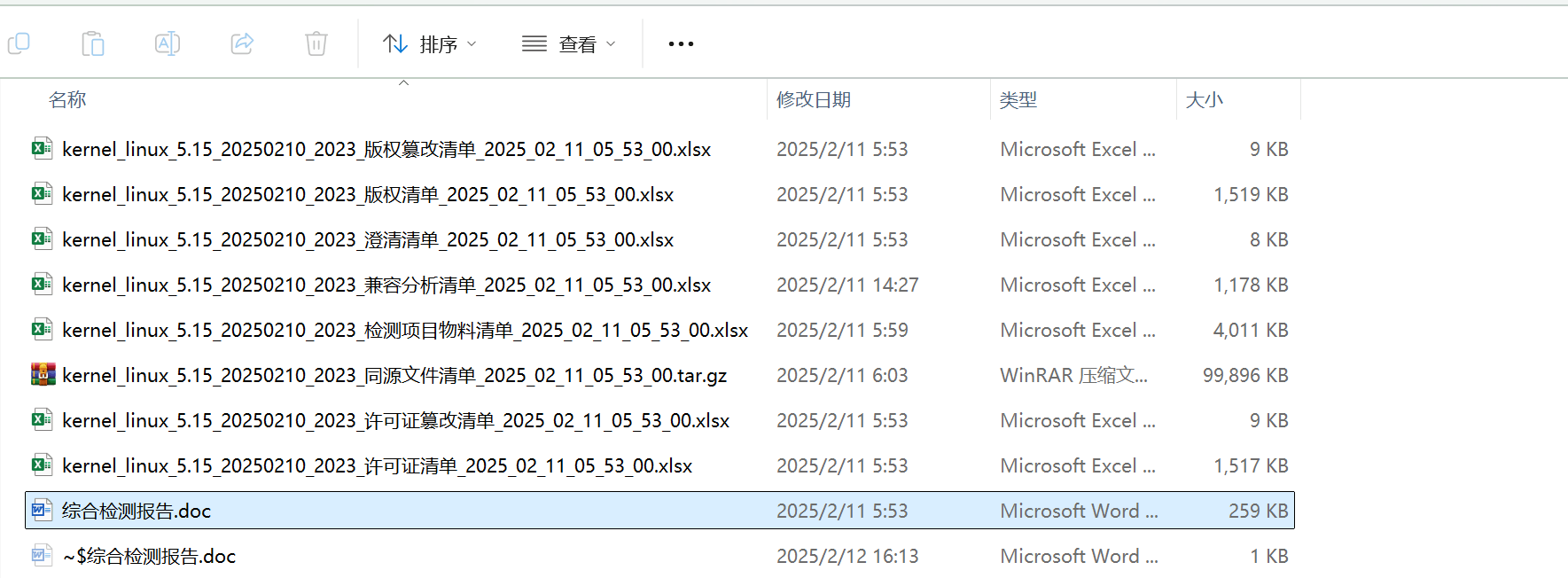
先查看“综合检查报告.doc”,如下
可以看到,Foss license扫描存在兼容性问题13个,其中不兼容问题9个,条件兼容问题4个
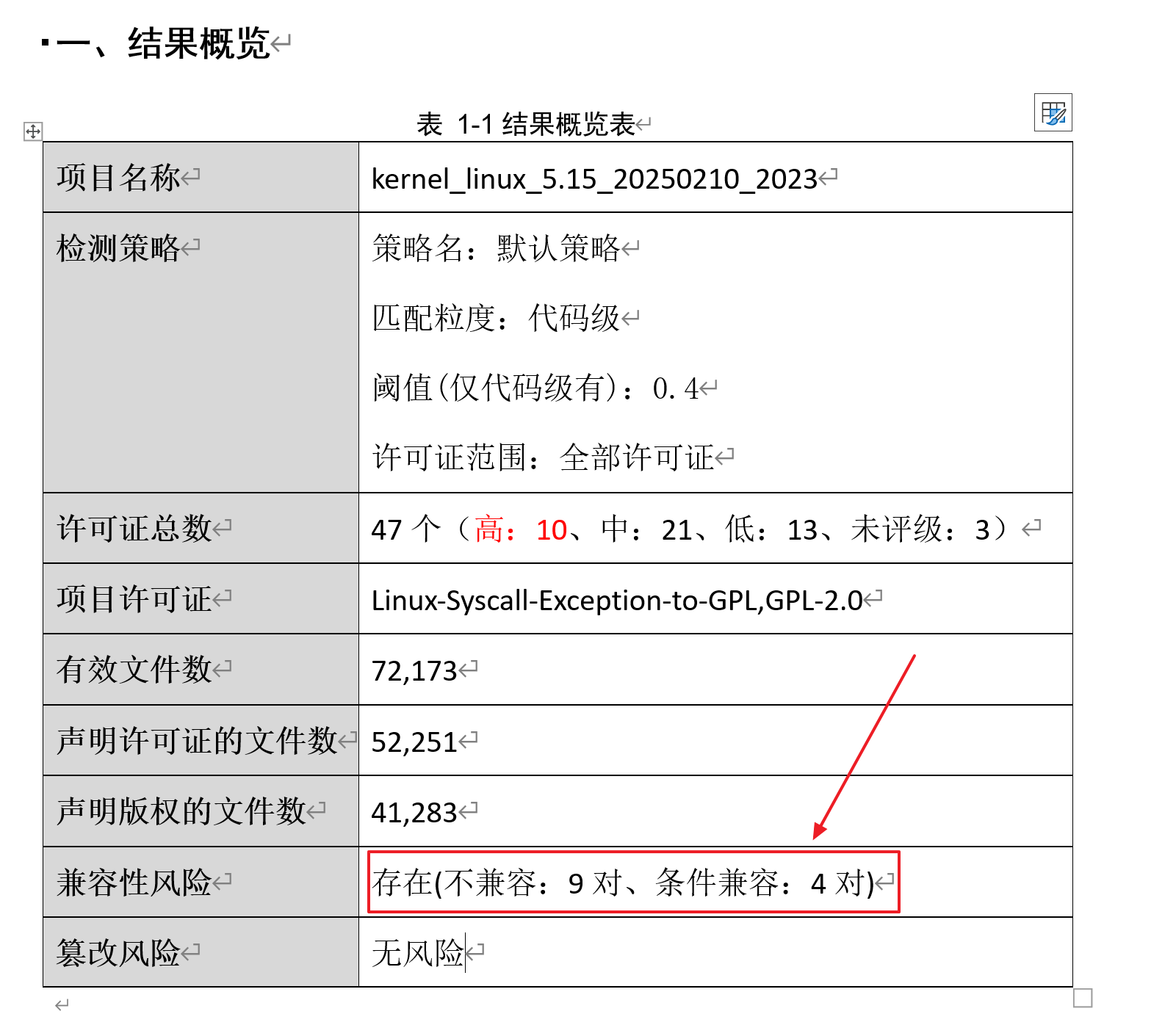
打开“兼容分析清单”
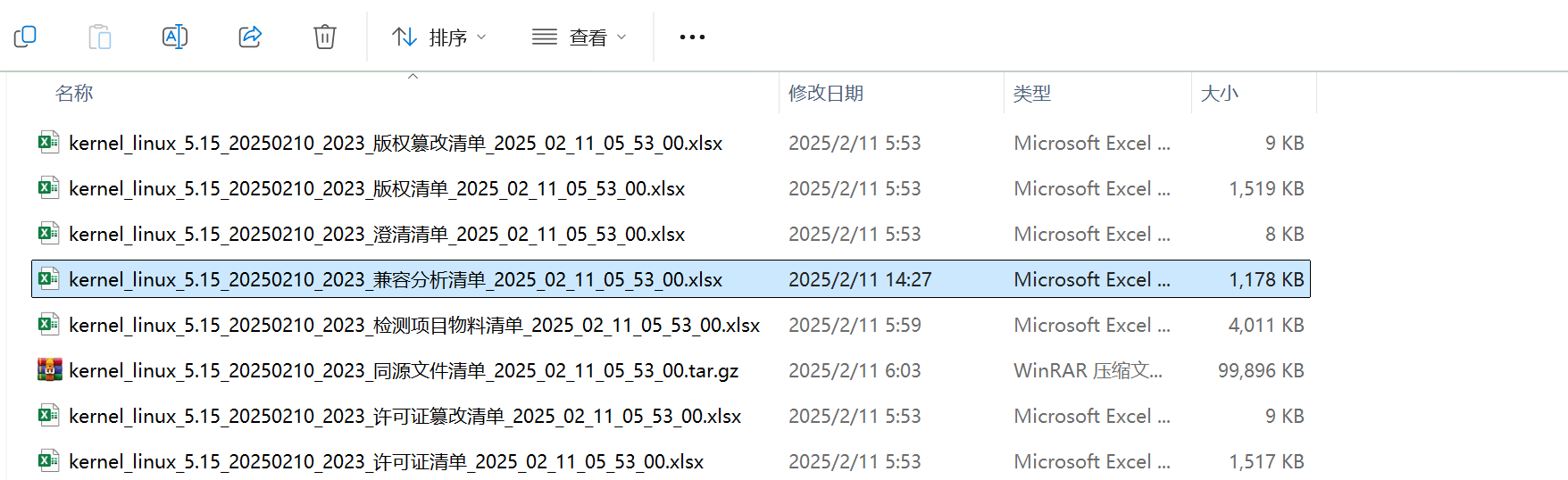
内容如下
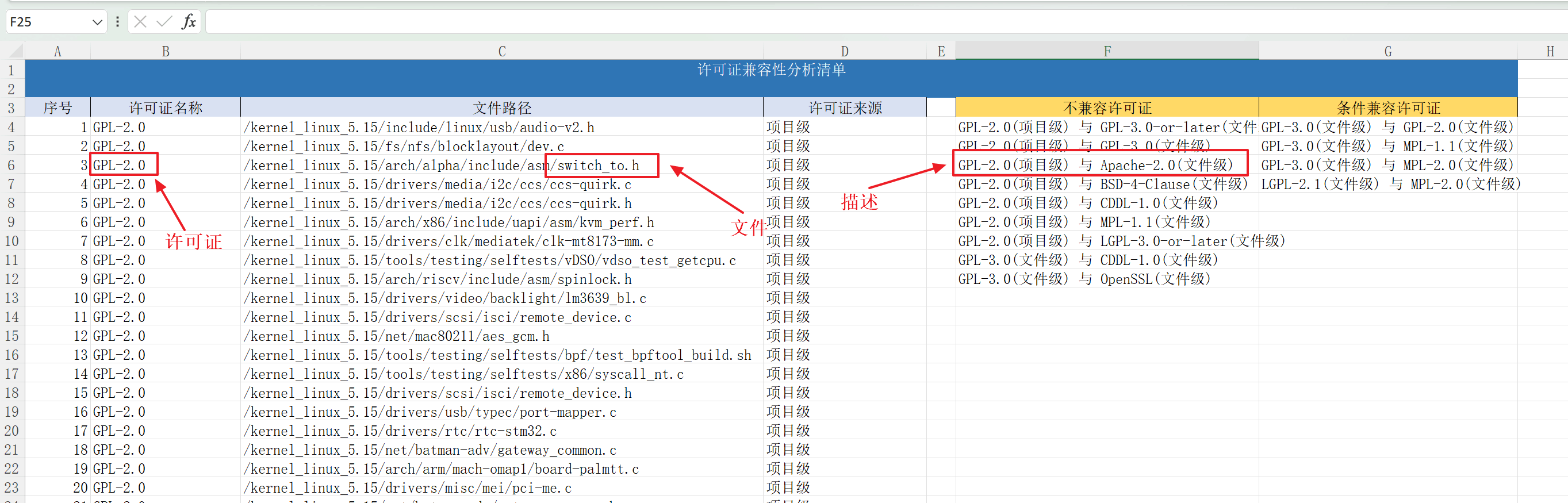
开发者需要根据问题的描述,对文件进行修改。
2.4 资料规范性扫描
资料规范性扫描报告如下
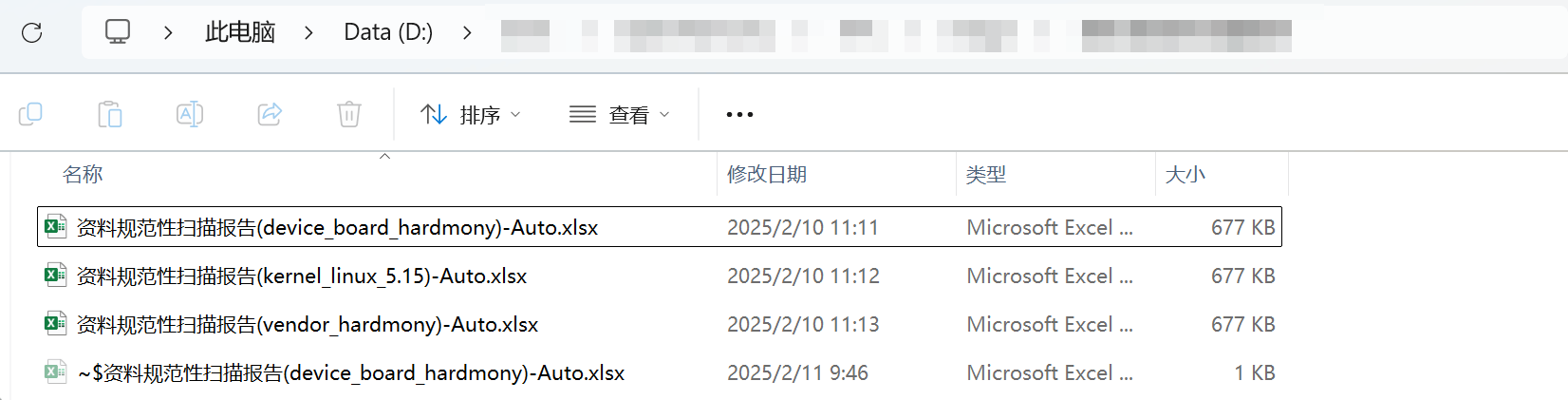
打开扫描报告,查看内容,如下图中,其中的第I列都为2,就表示问题都解决了
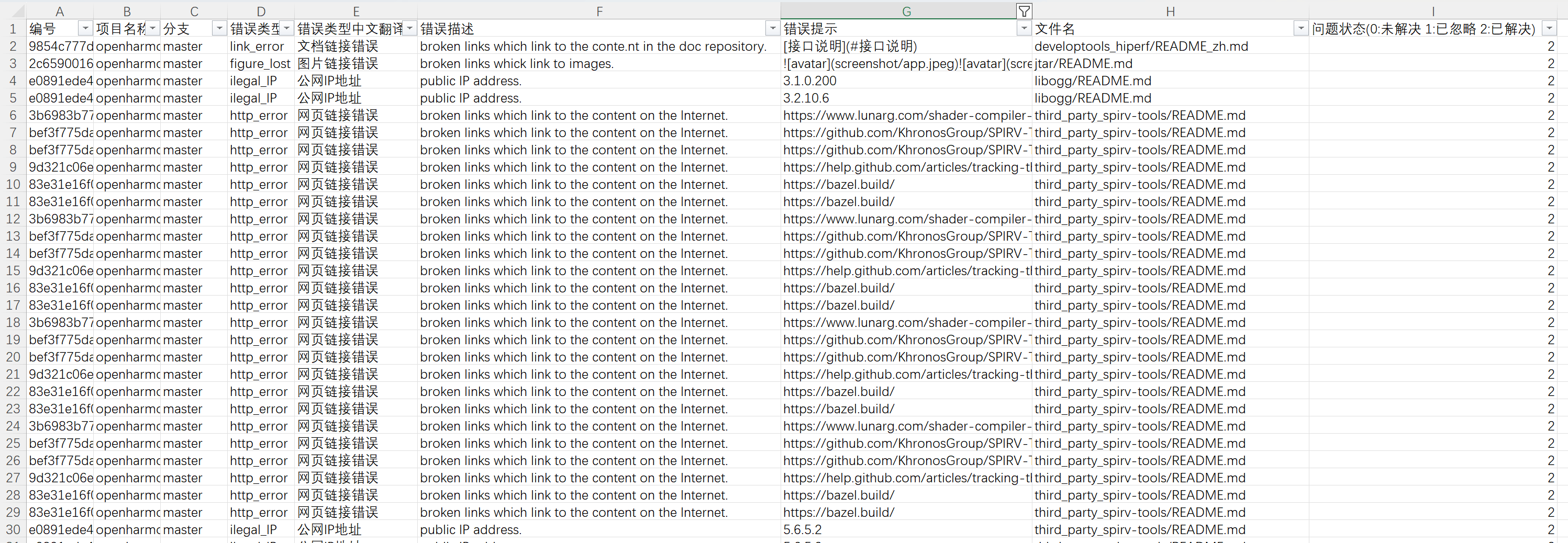
2.5 漏洞扫描
漏洞扫描报告如下
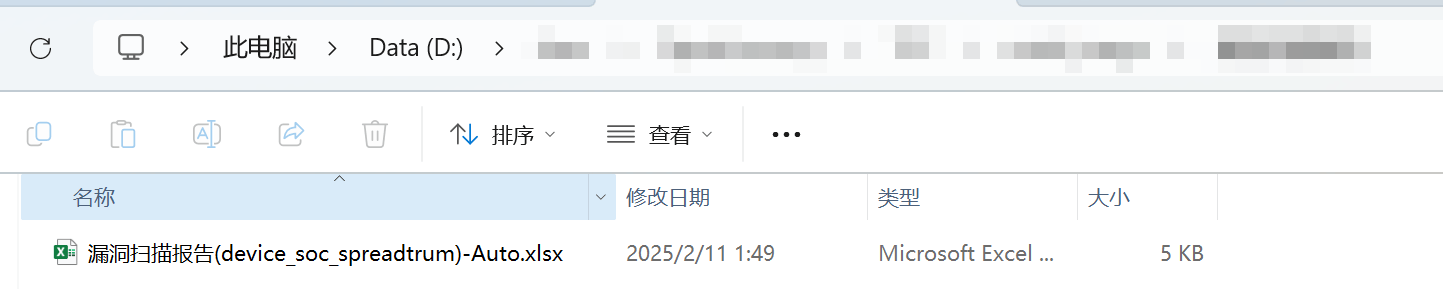
查看漏洞扫描报告,如果报告中没有内容,就表示扫描通过了,如下

3. 三方库修改
在device_soc_spreadtrum/common/目录下,有三方库的源码文件
这些源码文件的原编译方式是,覆盖到三方库对应的源码目录下,如下图
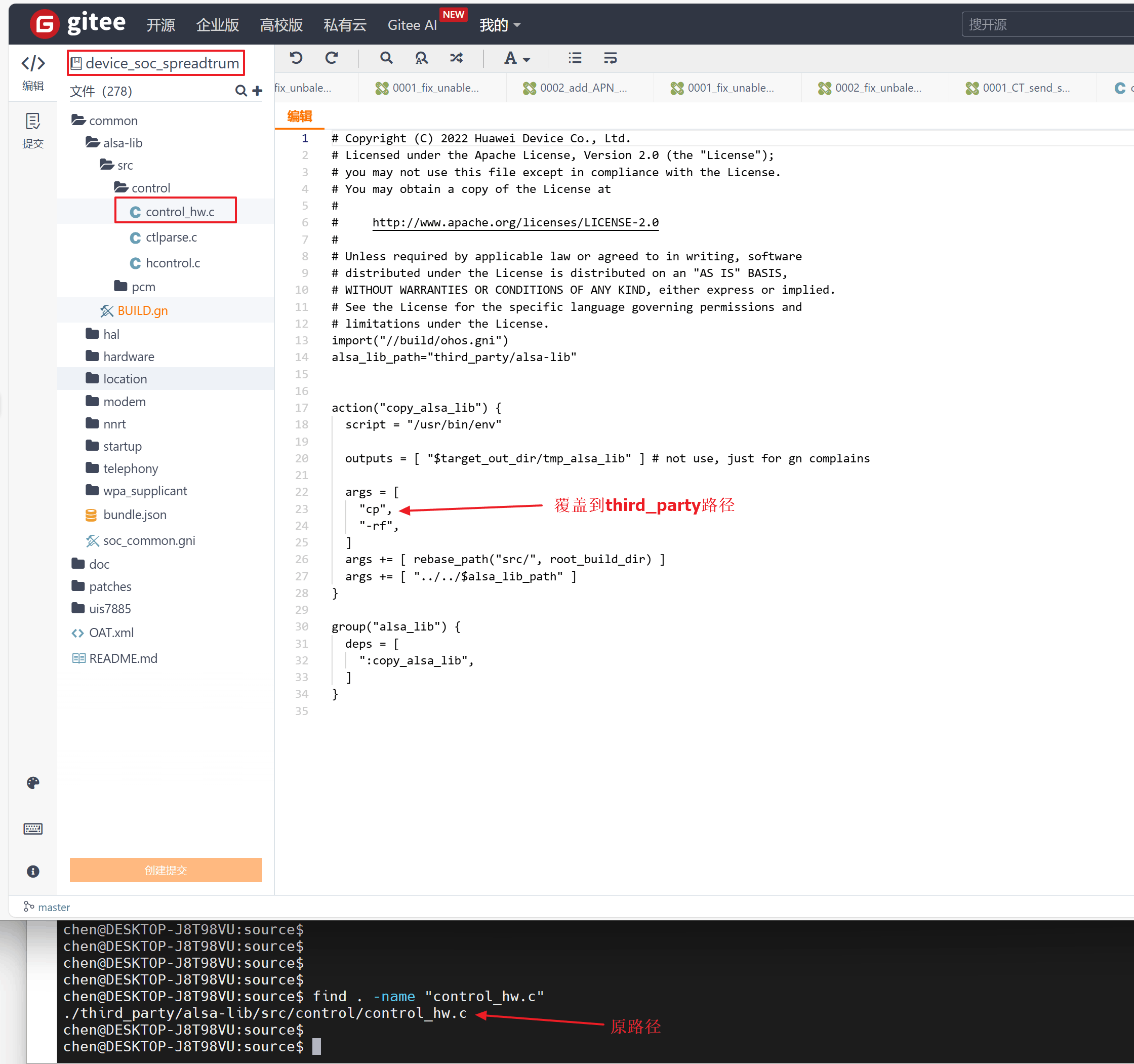
这样的方式不符合上主干的方式。
修改方法如下:
把device_soc_spreadtrum/common/目录下的源码修改,提到对应的三方库中,让commiter合入修改。
比如上图中的/device_soc_spreadtrum/common/alsa-lib/src/control/control_hw.c文件中的修改内容,提pr到third_party/alsa-lib仓,让该仓的commiter合入该pr
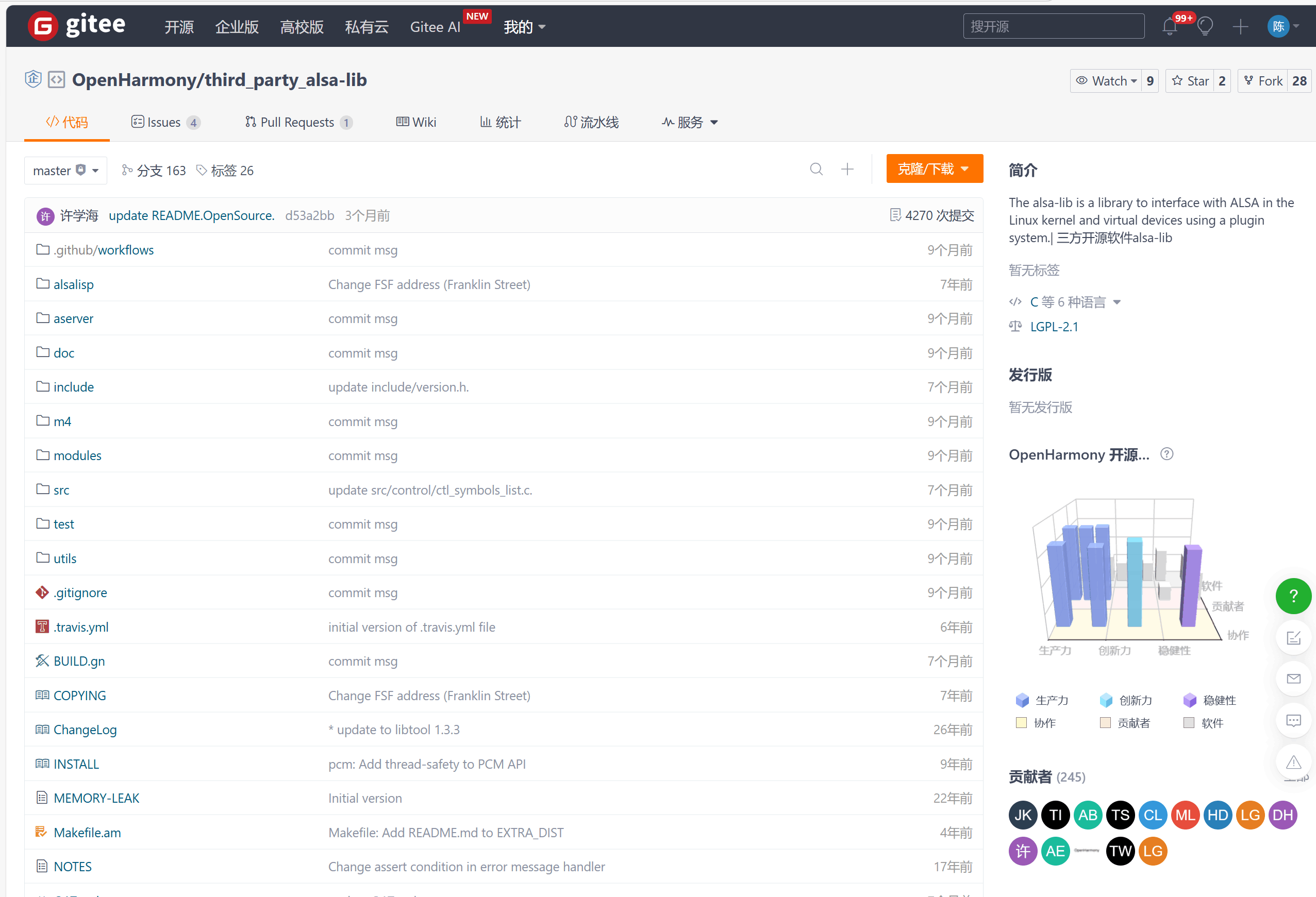
4. patch修改
在device_soc_spreadtrum/patch/目录下,有底座的一些patch文件,这些文件不符合上主干的方式,要求把这些patch中的内容合入到对应的仓中。
举例如下
/device_soc_spreadtrum/patches/base/telephony/call_manager/0002_fix_spam_call_timeout.patch
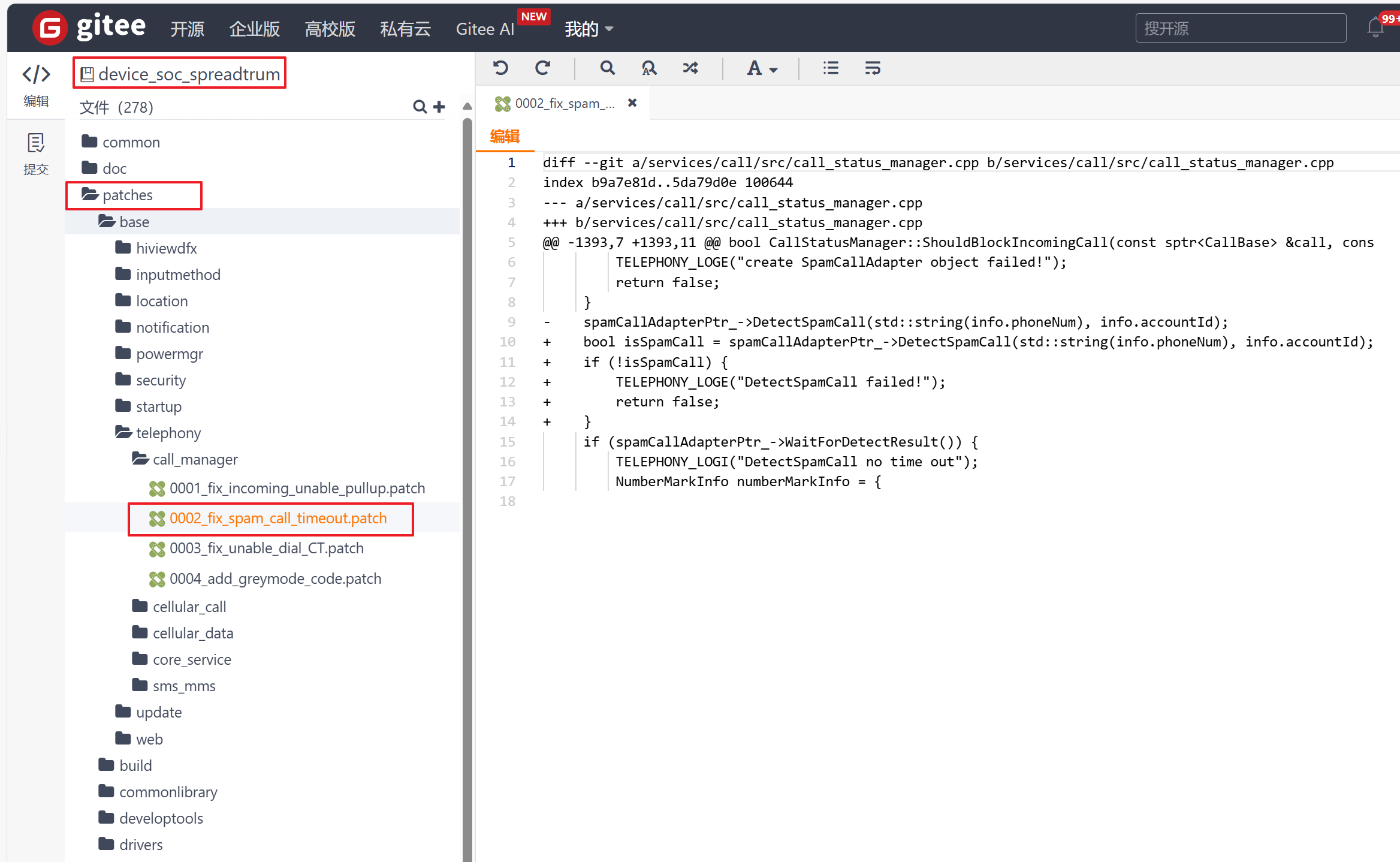
这个patch的内容是修改/base/telephony/call_manager仓中的源码,这样的patch方式不符合上主干的策略。
正确方法是,不使用patch,而是把patch中的内容提pr到 /base/telephony/call_manager 仓,联系call_manager仓的commiter,解释该pr的修改内容和修改方式,commiter同意该修改,并合入call_manager仓,视为修改完成。
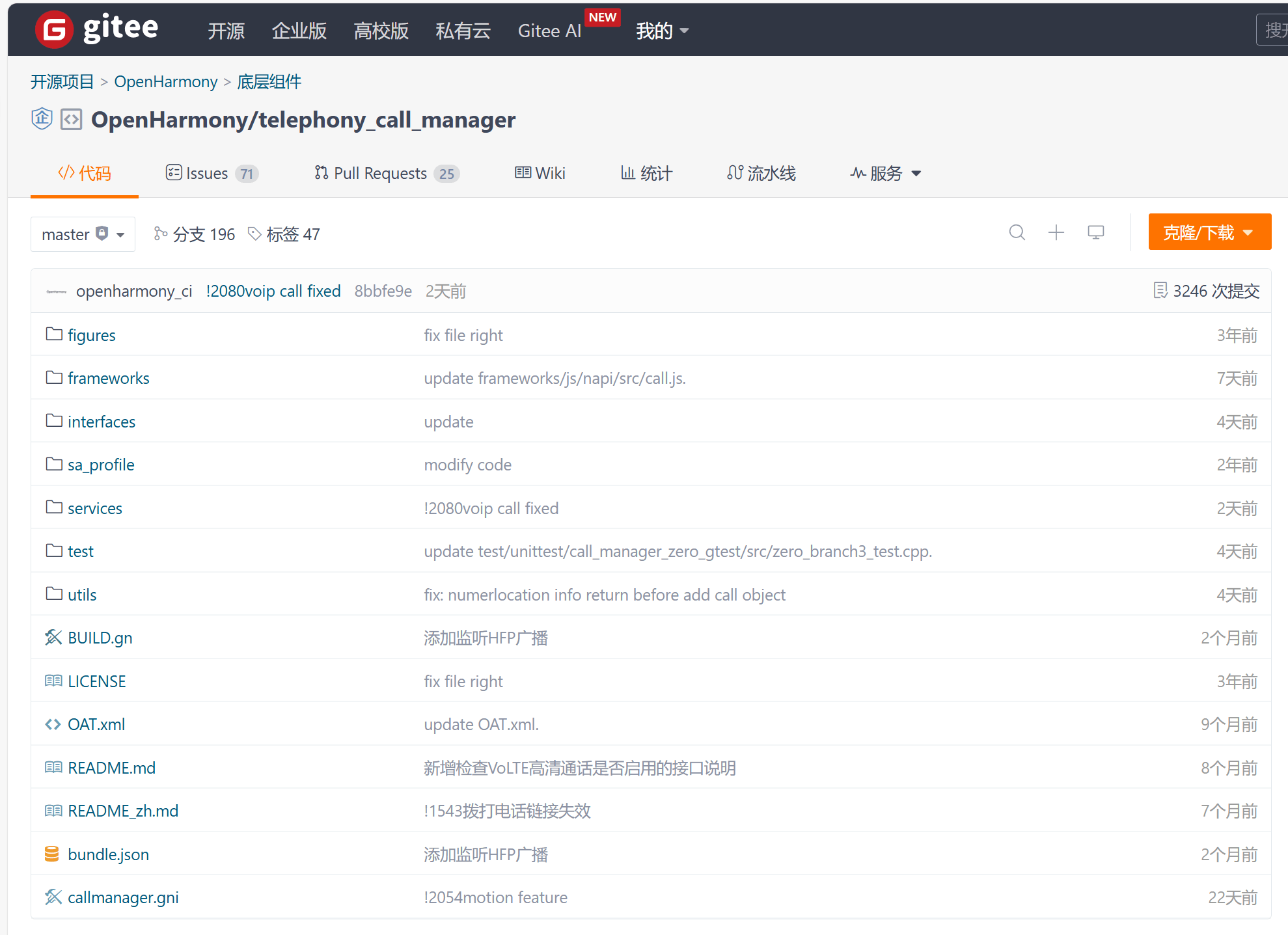
更多推荐
 已为社区贡献16条内容
已为社区贡献16条内容







所有评论(0)